MP4
- 1. Converti Altri Formati in MP4+
-
- 1.1 Windows Movie Maker in MP4
- 1.2 MOV in MP4
- 1.3 VHS in MP4
- 1.4 VOB in MP4
- 1.5 MKV in MP4
- 1.6 AVCHD in MP4
- 1.7 AVCHD in MP4 per Mac
- 1.8 Video_TS in MP4
- 1.9 IFO in MP4
- 1.10 AVI in MP4
- 1.11 WMA in MP4
- 1.12 M4V in MP4
- 1.13 FLV in MP4
- 1.14 DVD in MP4
- 1.15 Torrent in MP4
- 1.16 WMV in MP4
- 1.17 OGG in MP4
- 1.18 Converti iTunes in MP4
- 1.19 Converti MPG in MP4 su Mac
- 1.20 WRF in MP4
- 1.23 MTS in MP4 sul Mac (Mojave Incluso)
- 2. Converti MP4 in Altri Formati+
- 3. Altri Consigli per MP4+
"Mac può riprodurre MP4?"
Il Mac può riprodurre gli MP4, a condizione che i codec siano supportati dal sistema. Poiché esistono diversi codec associati al formato di file MP4, esiste una possibilità che il sistema Mac non riproduca il file se contiene codec non supportati. Quindi, se si desidera riprodurre MP4 su Mac , è possibile installare un lettore o convertire gli MP4 in altri formati compatibili su Mac.
- Parte 1. Riproduci MP4 su Mac con Wondershare UniConverter All-in-one
- Parte 2. Riproduci MP4 su Mac con Elmedia Universal Video Player
- Parte 3. Riproduci a MP4 con VLC Media Player
Parte 1. Riproduci MP4 su Mac con Wondershare UniConverter All-in-one
Per tutte le esigenze relative ai tuoi video, Wondershare UniConverter (originariamente Wondershare Video Converter Ultimate) è un software eccellente. Il lettore integrato del programma consente di riprodurre tutti i formati video sul tuo Mac senza problemi. Aggiungi semplicemente il file MP4 al lettore e divertiti a guardarlo in alta qualità. Inoltre, il software facilita anche la conversione dei file in oltre 1000 formati, in modo da poter convertire i video in file compatibili con il tuo dispositivo. Il processo di conversione dei file utilizzando UniConverter, offre una conversione di qualità senza perdita di dati ad alta velocità . Inoltre, puoi anche convertire i tuoi file in formati specifici dei dispositivi senza preoccuparti di problemi di compatibilità.
1. Come riprodurre MP4 con Wondershare Default Player
Passaggio 1 Avvia il Mac Wondershare MP4 player
Scarica, installa e apri Wondershare UniConverter per Mac sul tuo sistema.
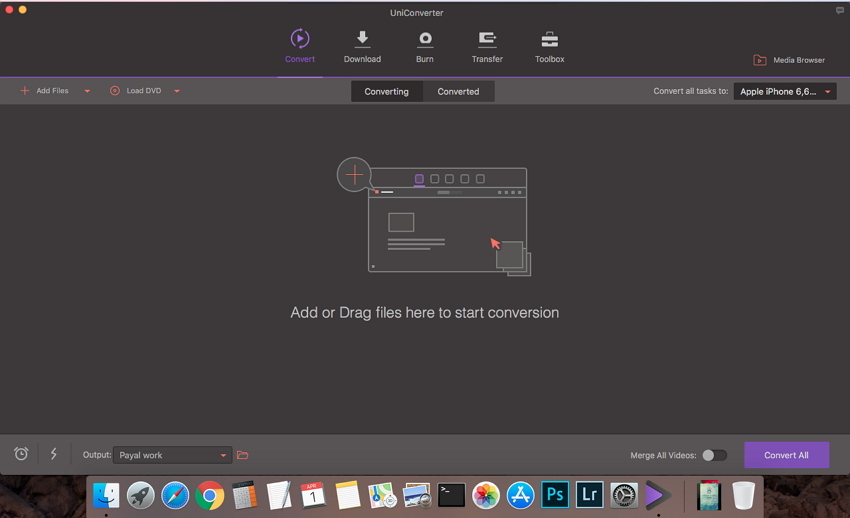
Passaggio 2 Aggiungi il file MP4 al lettore
Dalla scheda Converti (impostazione predefinita selezionata), fai clic su + Aggiungi file per sfogliare e caricare i file MP4 dal tuo sistema. In alternativa, puoi anche trascinare e rilasciare i file.
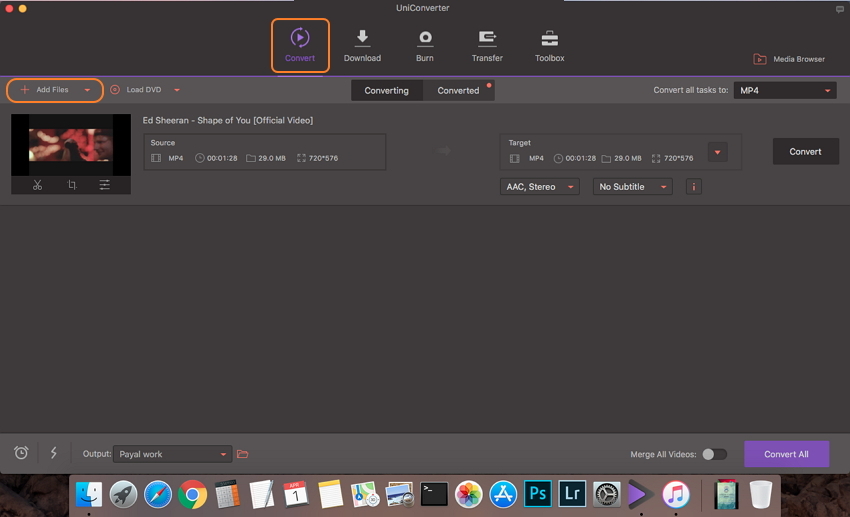
Passaggio 3 Riproduci MP4 su Mac
Una volta aggiunto all'interfaccia del software, fai clic sull'icona Riproduci nella miniatura del video aggiunto per aprire il player predefinito.
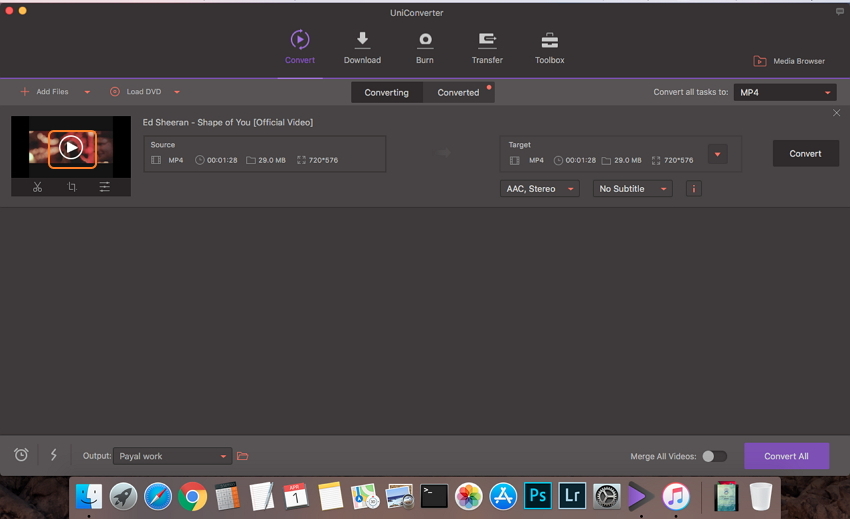
Usa i tasti play, forward, rewind e altri sulla finestra del player per controllare la riproduzione dei tuoi video.
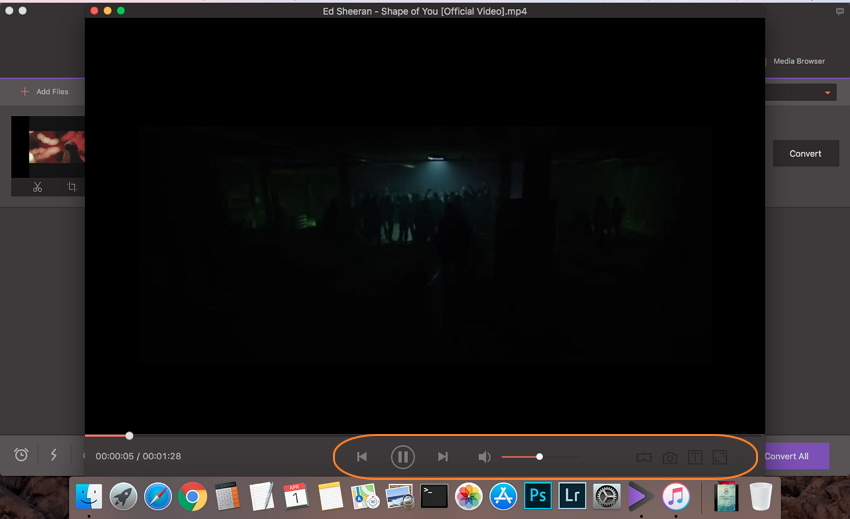
2. Come convertire MP4 in MOV o altri formati compatibili per la riproduzione su Mac
Passaggio 1 Apri il software Wondershare e carica i file MP4
Avvia Wondershare UniConverter sul tuo Mac. Dalla scheda Converti , premi ![]() per caricare file MP4 dal tuo sistema.
per caricare file MP4 dal tuo sistema.
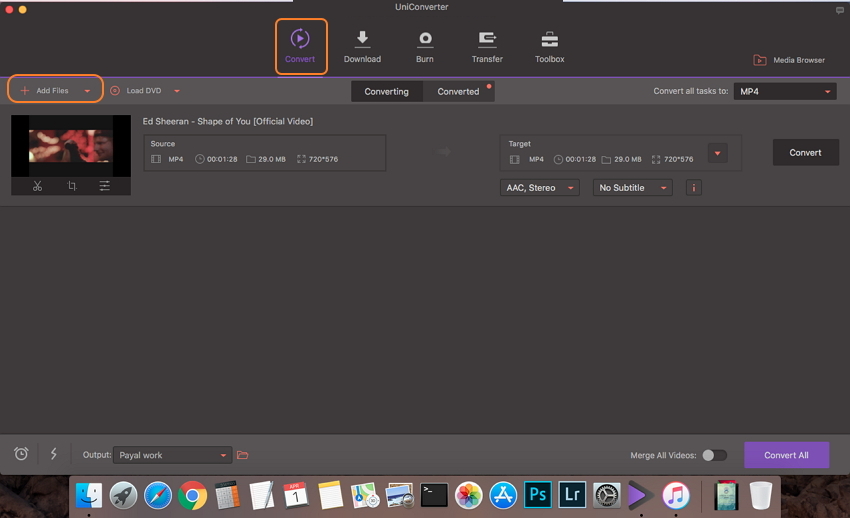
Passaggio 2 Seleziona MOV come formato di output
Dopo aver aggiunto i file MP4 al programma, apri il menu a discesa accanto a Converti tutto in: nell'angolo in alto a destra. Dalla nuova finestra pop-up, seleziona il formato MOV dalla scheda Video . È inoltre possibile selezionare la risoluzione del file desiderata o mantenerla come l'originale.
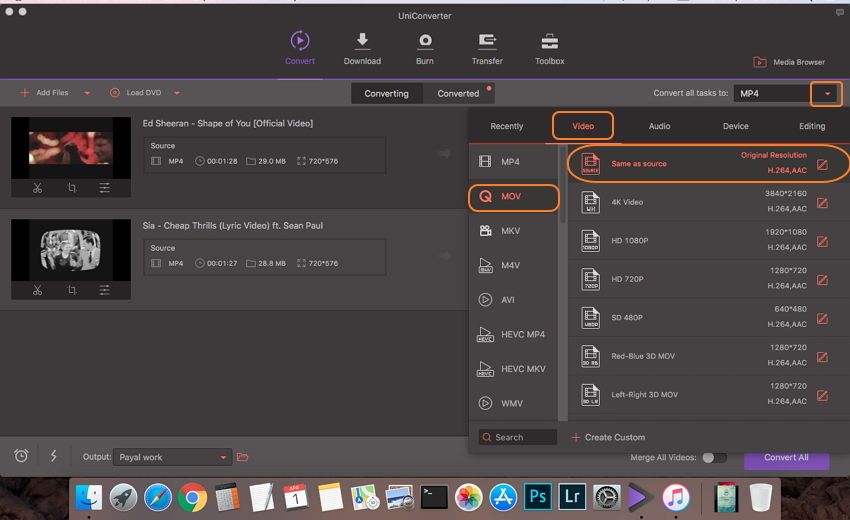
Passaggio 3 Converti da MP4 a Mac
Seleziona la posizione in cui desideri salvare il file convertito tramite la scheda Output . Infine, premi Converti tutto per avviare il processo di conversione da MP4 a MOV.
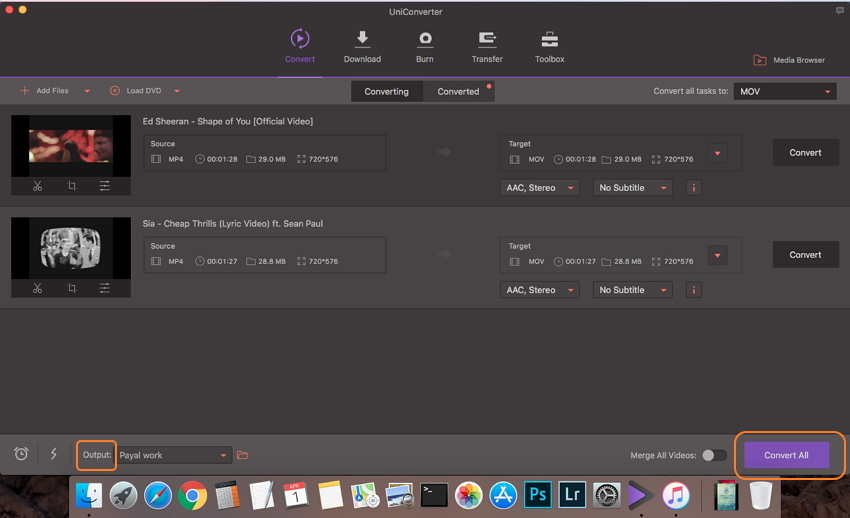
I tuoi video MP4 verranno convertiti in file MOV e saranno pronti per essere riprodotti sul tuo Mac.
Parte 2.Riproduci gli MP4 su Mac con Elmedia Universal Video Player
Elmedia è un lettore multimediale gratuito per Mac che supporta la riproduzione di una serie di formati di file tra cui MP4, FLV, RM, XAP, MOV, AVI e altri. L'aspetto e l'uso di questo lettore video universale è molto simile a iTunes. Il lettore supporta la riproduzione di MP4 e altri file su Mac senza la necessità di ulteriori pacchetti di codec o decodificatori. Utilizzando il lettore è anche possibile intervenire anche su diverse regolazioni come velocità di riproduzione, sintonizzazione video, deinterlacciamento video e altro. Oltre alla riproduzione di video, Elmedia supporta una serie di funzioni aggiuntive come la creazione di playlist, la gestione di playlist, l'eliminazione di playlist e la creazione di playlist smart.
Come riprodurre MP4 su Mac usando Elmedia Universal Video Player
Passaggio 1. Scarica il lettore video universale Elmedia dal Mac App Store, installa e apri il lettore sul tuo Mac.
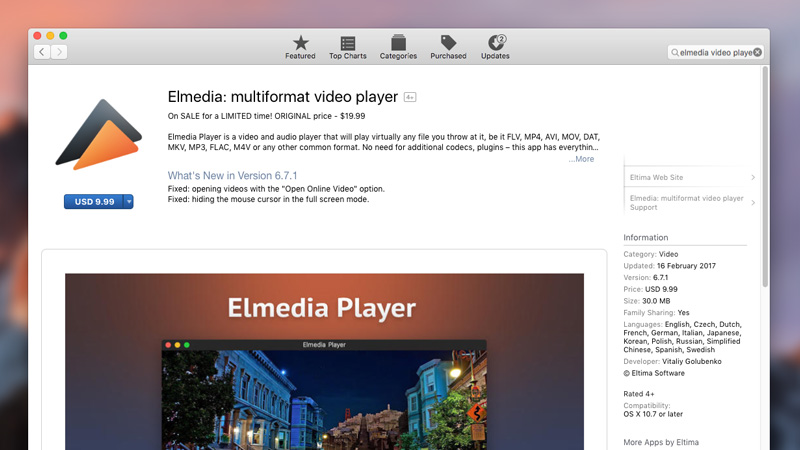
Passaggio 2. Successivamente, è necessario aggiungere i file MP4 alla libreria del lettore. Seleziona File > Apri dal menu principale del lettore per aggiungere i file. Puoi anche selezionare il file MP4 usando il Finder , fai clic con il tasto destro e sceglie Apri con e seleziona Elmedia da lė. Un altro modo è semplicemente trascinare e rilasciare i file.
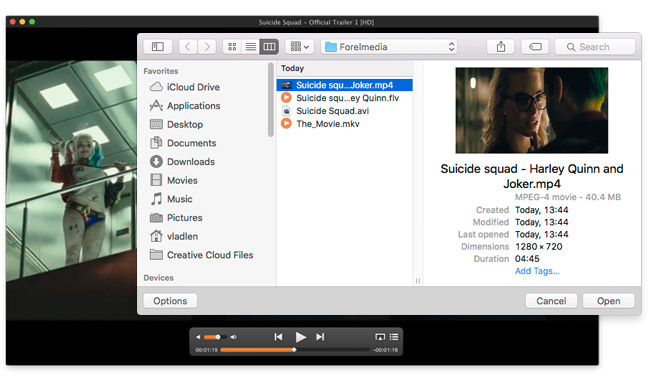
Passaggio 3. Guarda i file MP4 di buona qualità mentre vengono riprodotti su Elmedia player. Sul lettore sono presenti il controllo video e altre funzionalità aggiuntive.
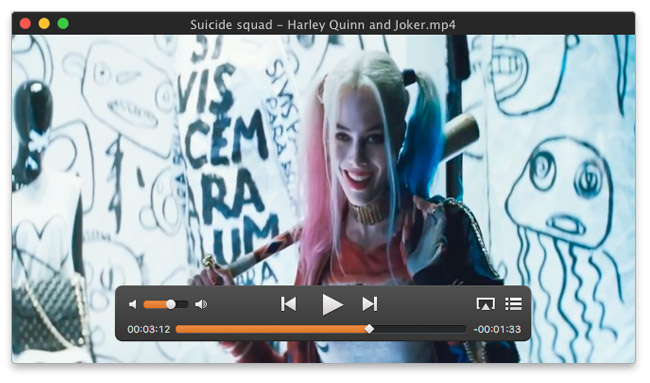
Parte 3. Riproduci MP4 con VLC Media Player
VLC è un lettore multimediale multipiattaforma gratuito. Questo lettore open source consente di riprodurre i file video sul sistema Mac senza problemi. Numerosi formati audio e video sono supportati dal lettore che può trasmettere i file multimediali sulla rete del computer e fare la transcodifica dei file multimediali. Quindi una delle soluzioni più semplici e dirette per riprodurre i tuoi video MP4 sul sistema Mac è attraverso il VLC media player.
Come riprodurre MP4 su Mac usando VLC
Passaggio 1. Scarica, installa e avvia VLC media player sul tuo sistema Mac
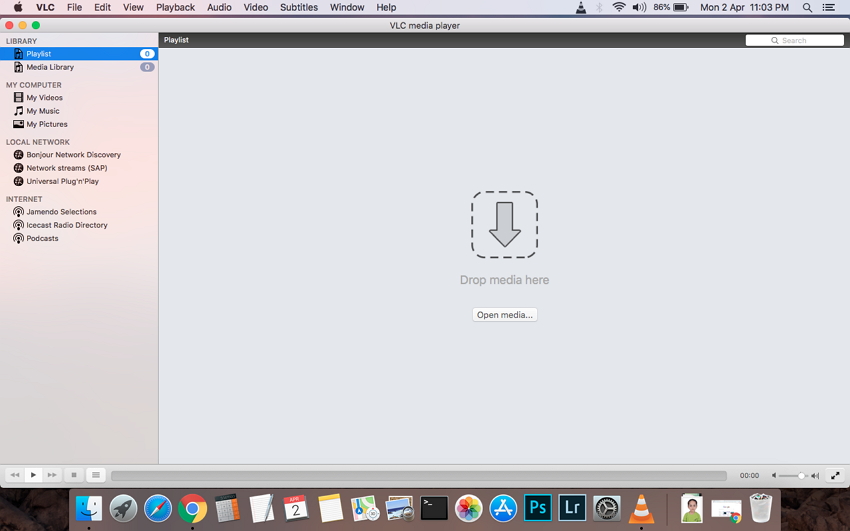
Passaggio 2. Dall'interfaccia principale del programma, fai clic sul menu a discesa su File e seleziona Apri File... per cercare il video MP4 che si desidera riprodurre e fare clic su OK .
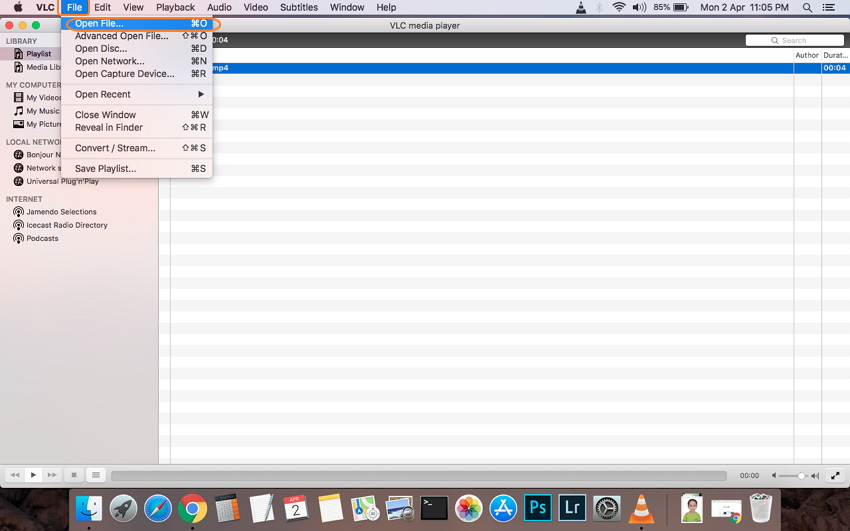
La riproduzione del file inizierà immediatamente sul lettore VLC.
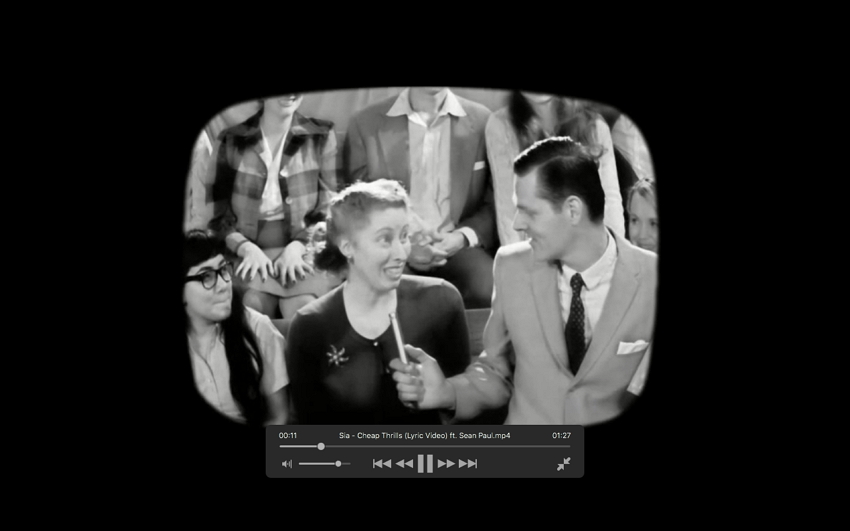
In alternativa, puoi anche selezionare il video MP4 sulla tua libreria Mac, fare clic con il tasto destro e scegliere Apri con . Dall'elenco delle opzioni disponibili, seleziona VLC Media Player .
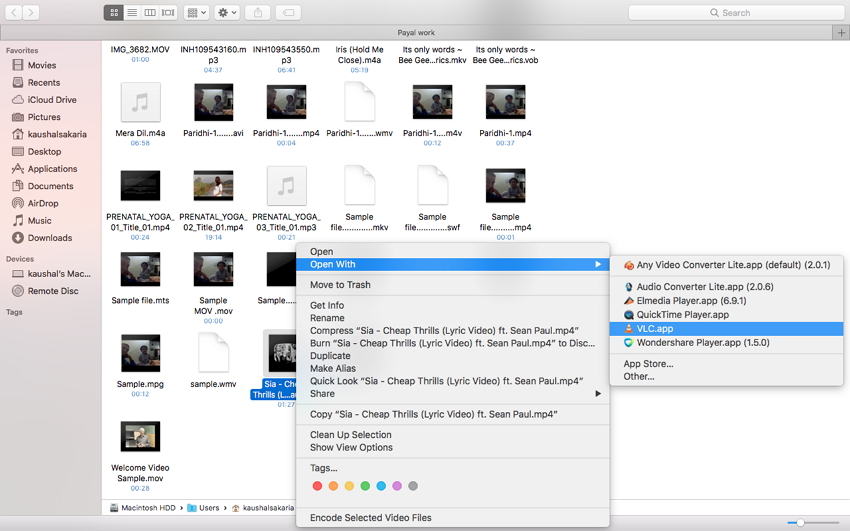
Di seguito sono elencati diversi tipi di lettori MP4 per Mac. Sebbene tutti i metodi siano abbastanza buoni, se stai cercando funzionalità aggiuntive e la possibilità di convertire dei file, Wondershare UniConverter è la scelta migliore.
 Converti in batch MOV in MP4, AVI, 3GP, WAV e viceversa facilmente.
Converti in batch MOV in MP4, AVI, 3GP, WAV e viceversa facilmente. 
